기 타 VentoyVlnk.exe로 부팅 메뉴를 구성하여 보았습니다.
2024.01.29 14:42
Ventoy에 VentoyVlnk.exe 라는 프로그램의 기능이 재미 있어서 보여서 윈도우 부팅 메뉴를 Ventoy로 구성하여 보았습니다
이것은 단순히 재미로 하여 본것입니다...Ventoy 설치에 필요한 디스크 한개나 USB 한개가 필요하기 때문에 실제 사용하기에는 적절하지
않는것 같습니다
딸랑쇠님께서 한글화를 하여주신 자동으로 테마가 변경되는 것을 활용하고 싶어서 한번 적용을 해본것입니다..
엉뚱한 것을 하고 있구나 하면서 한번 웃으시면서 넘어가 주십시요
Ventoy의 경우 부팅시에 지정된 파티션(예: USB의 에 있는Ventoy 파티션)에 있는 wim, iso 파일을 검색해서 보여주고 있습니다
이 기능을 USB 밖으로 확장할수 있는 프로그램이 VentoyVlnk.exe라고 합니다
바로가기 같은 개념 같습니다... VentoyVlnk.exe로 링크 파일을 만들어 Ventoy 디스크에 넣으면 목록에 보이고 부팅이 가능합니다
아래는 홈페이지에 있는 설명을 구글로 번역한 것입니다
Ventoy Boot Image Files In Local Disk
https://www.ventoy.net/en/doc_vlnk.html
1. 배경
Ventoy는 원래 부팅 가능한 USB 도구로 설계 및 개발되었습니다. 따라서 Ventoy는 항상 Ventoy가 설치된 디스크의 이미지 파일 부팅만
지원했습니다.
즉, ISO/WIM/VHD(x)/IMG/EFI 파일을 Ventoy 디스크에 복사하여 부팅해야 합니다. 어떤 경우에는 이것이 매우 편리하지 않습니다. 예를
들어 ISO를 로컬 하드 디스크에 다운로드했지만 다시 복사해야 하거나 USB 디스크의 속도가 느린 경우 등이 있습니다.
1.0.66부터 Ventoy는 로컬 디스크의 부팅 이미지 파일(.iso/.wim/.img ...)을 지원합니다.
현재 솔루션에 적응하고 작업 부하를 줄이고 모든 플러그인과 호환되도록 Ventoy는 이 기능을 지원하는 특별한 방법을 사용합니다.
로컬 디스크에 이미지 파일에 대한 작은 vlnk 파일을 생성한 다음(파일 소프트링크와 마찬가지로) vlnk 파일을 Ventoy 디스크에 복사하여
부팅합니다.
참고: 여기서 로컬 디스크는 상대적인 개념이며 Ventoy가 설치한 디스크를 제외한 모든 디스크가 될 수 있습니다. HDD/SSD 또는 다른 USB 장치일 수 있습니다.
참고: 1.0.67부터 키를 눌러 F2로컬 디스크의 파일을 브라우저하고 부팅할 수 있습니다. 하지만 이런 방식으로 플러그인을 적용할 수는 없습니다. 노트
2. 사용법
2.1 로컬 디스크에 이미지 파일용 vlnk 파일 생성
Windows
VentoyVlnk.exe를 열고 Create버튼을 클릭한 후 로컬 디스크에서 이미지 파일을 선택하면 됩니다. vlnk 파일은 VentoyVlnk.exe와 동일한
디렉터리에 생성됩니다.
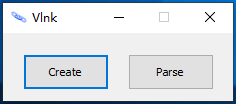
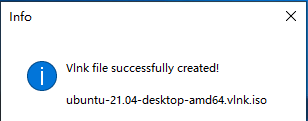
( Parsevlnk 정보를 표시하려면 버튼을 사용하십시오.)
기본적으로 VentoyVlnk.exe에서 생성된 vlnk 파일의 이름은 지정할 수 없습니다. 지정하려면 명령줄 모드를 사용할 수 있습니다.
로 시작할 수 있습니다 VentoyVlnk.exe -s. 이렇게 하면 ISO 파일을 선택한 후 vlnk 저장 경로를 묻는 메시지가 표시됩니다. 상호 작용이
필요 없이 vlnk 파일을 직접 생성하는 데사용할 수도 있습니다 .
Linux 터미널에서 실행합니다 . vlnk 파일은 스크립트를 실행하는 현재 디렉터리에 생성됩니다. VentoyVlnk.exe -i xxx.iso -o xxx.vlnk.iso
1. VentoyVlnk.exe -s 명령어를 활용하였습니다
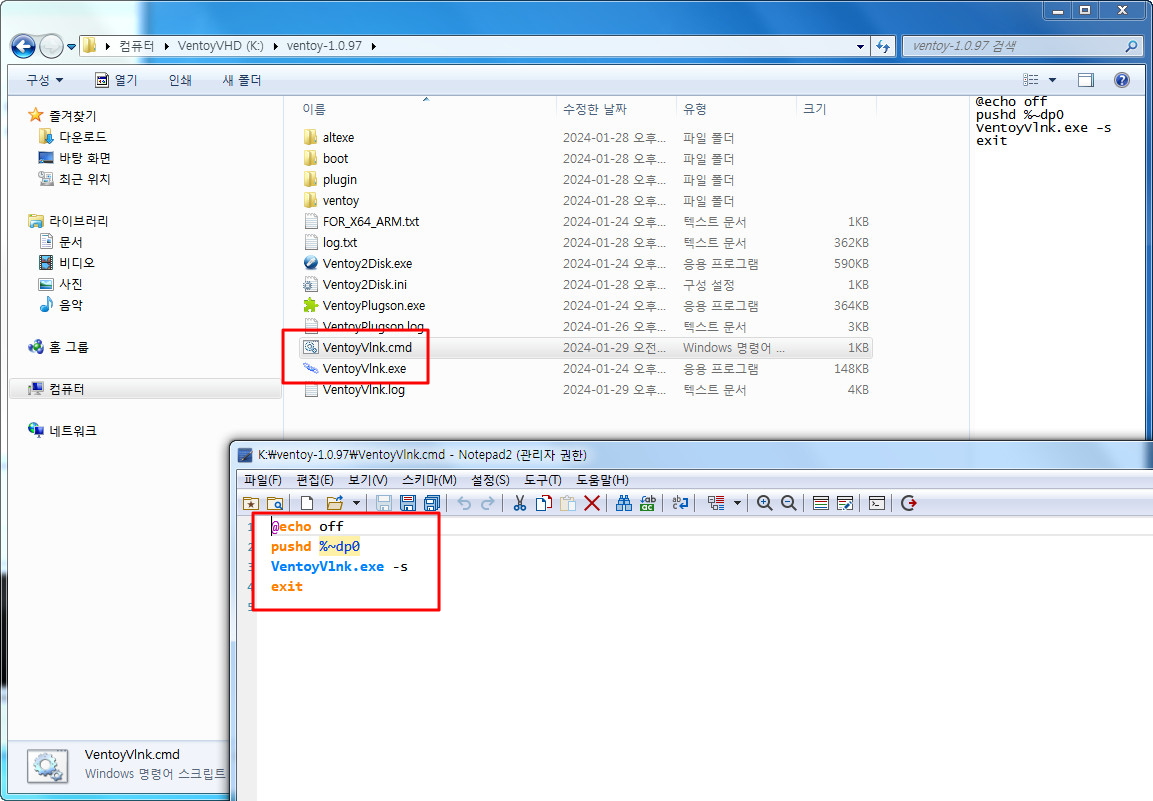
2. Craate 버튼을 클릭하시면...
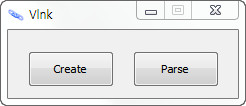
3. 원하시는 파일을 선택후..
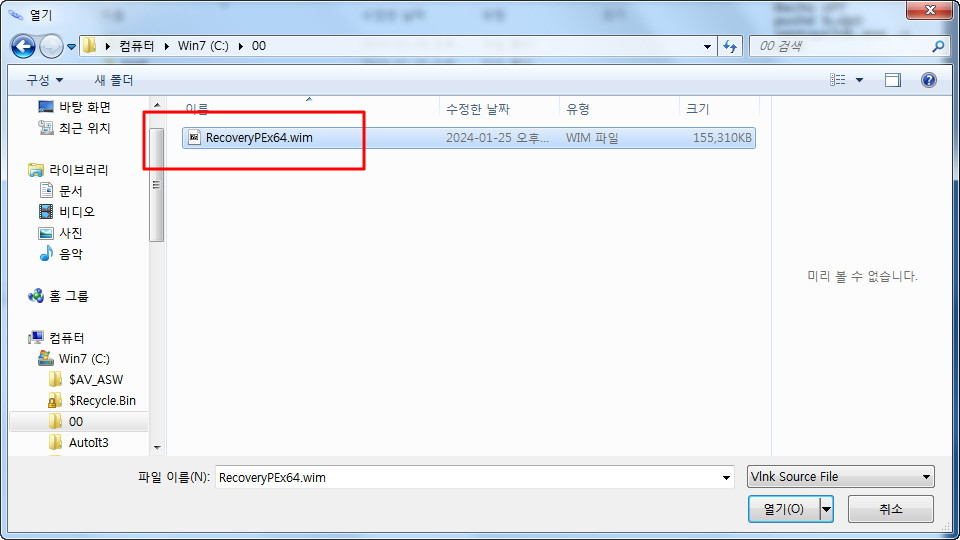
4. 이름을 지정을 해주시면 된다..."vlnk.xxx" 에서처럼..vlnk는 고정입니다..
1번, 2번은 가상에서 ESP 파티션에 있는 efi 파일 바로가기(?) 입니다
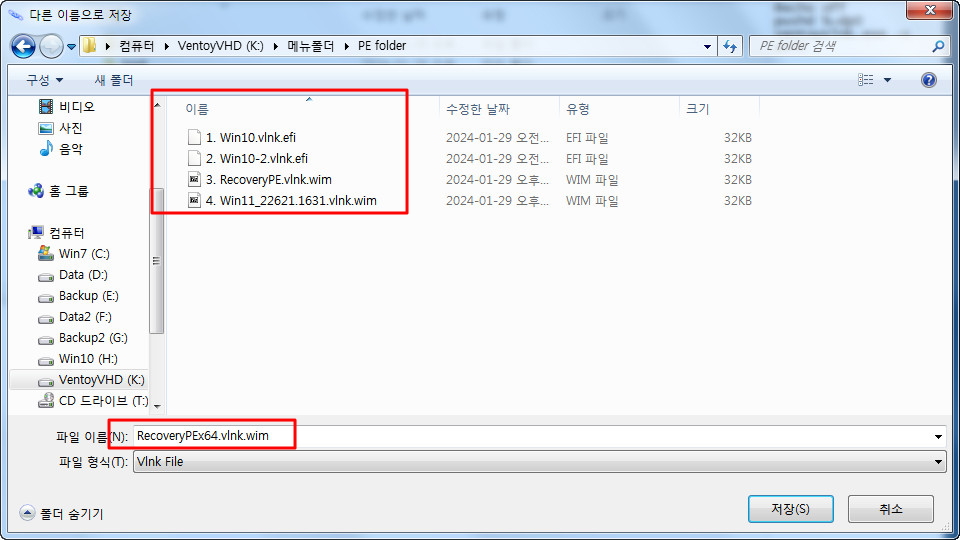
5. 추가, 삭제할때 폴더 단계가 2단계입니다..
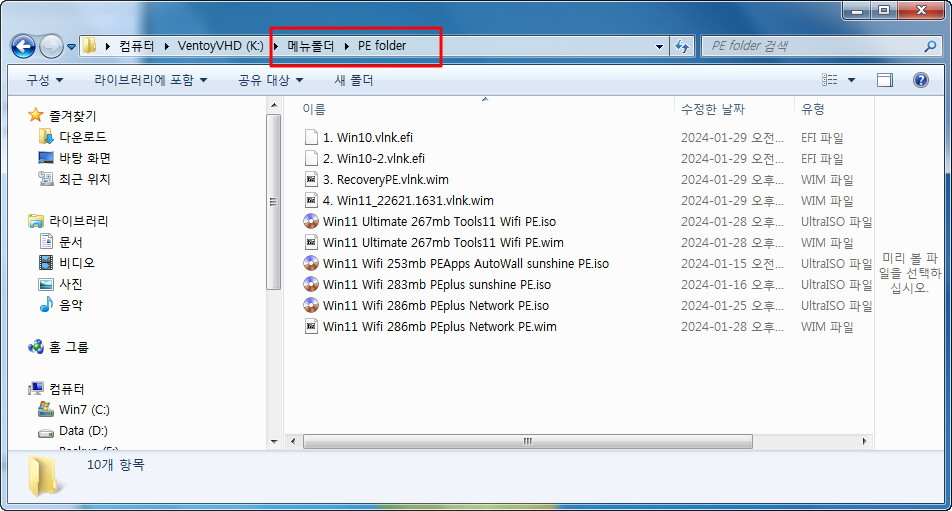
6. 원본에 원래 있는것입니다 부팅시에 매뉴에서 3초 대기후 자동 실행이 되도록 초 값은 넣은것 뿐입니다
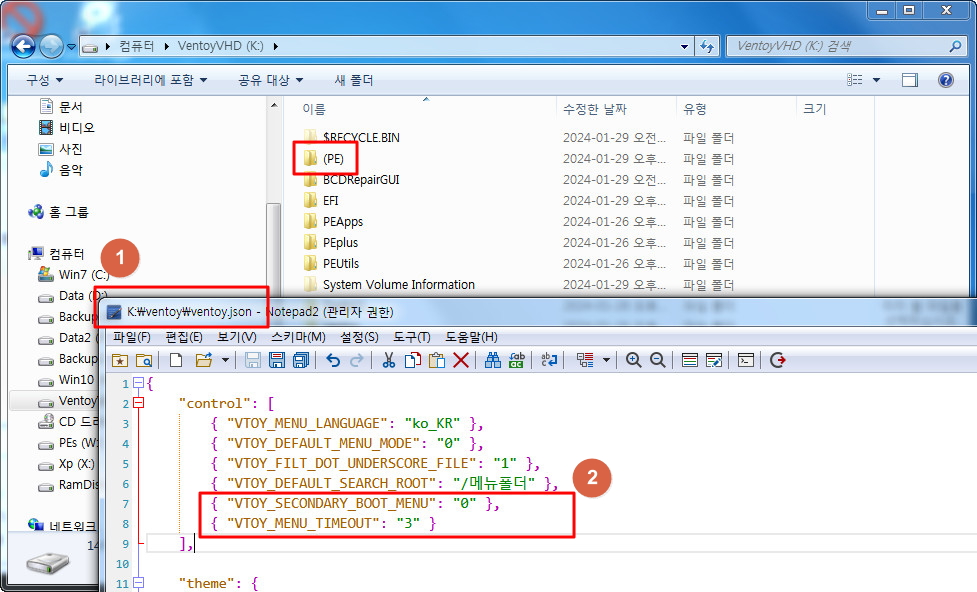
7. pe만 필요해서 위치를 바꾸었습니다
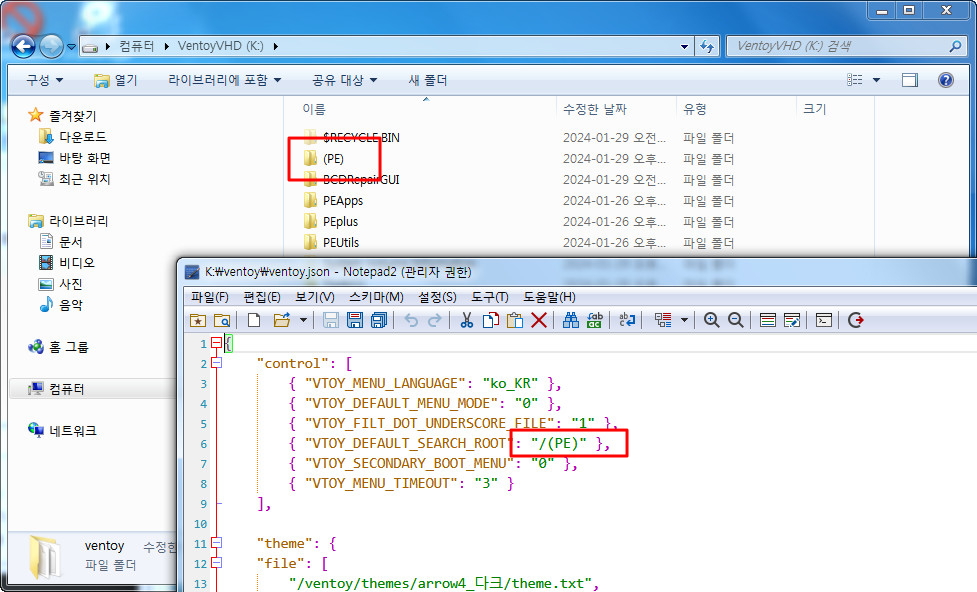
8. VirtualBox에서는 아래처럼 연결이 되었습니다..이 파티션으로 부팅이 됩니다.
디스크 한개가 필요해서 실컴에서 테스트 하기에는 좀 그렇습니니다...사용하지 않은 SSD나..USB를 활용을 해야 할것 같습니다
용량 작은 하드는 다 버렸는데요..갑자기 아쉽습니다.
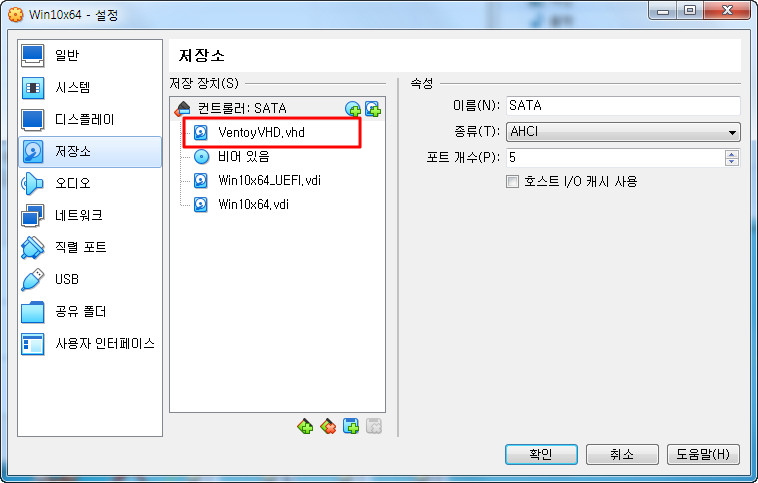
9. 부팅 모습니다...1~4번은 BCD에 있던 메뉴입니다.. 그 아래는 테스트용 wim이나 ISO를 Ventoy 파티션에 넣으면 되어서 BCD에 등록을
할 필요가 없어서 편합니다... 우클릭 메뉴에서 1회 부팅이 가능하기 때문에 큰 의미는 없을것 같기도 합니다
부팅시마다 다른 테마가 설정되어서 보기가 좋고...껄렁쇠임 작품을 테스트 할때 편하려고 이렇게 구성을 해보기는 하였습니다
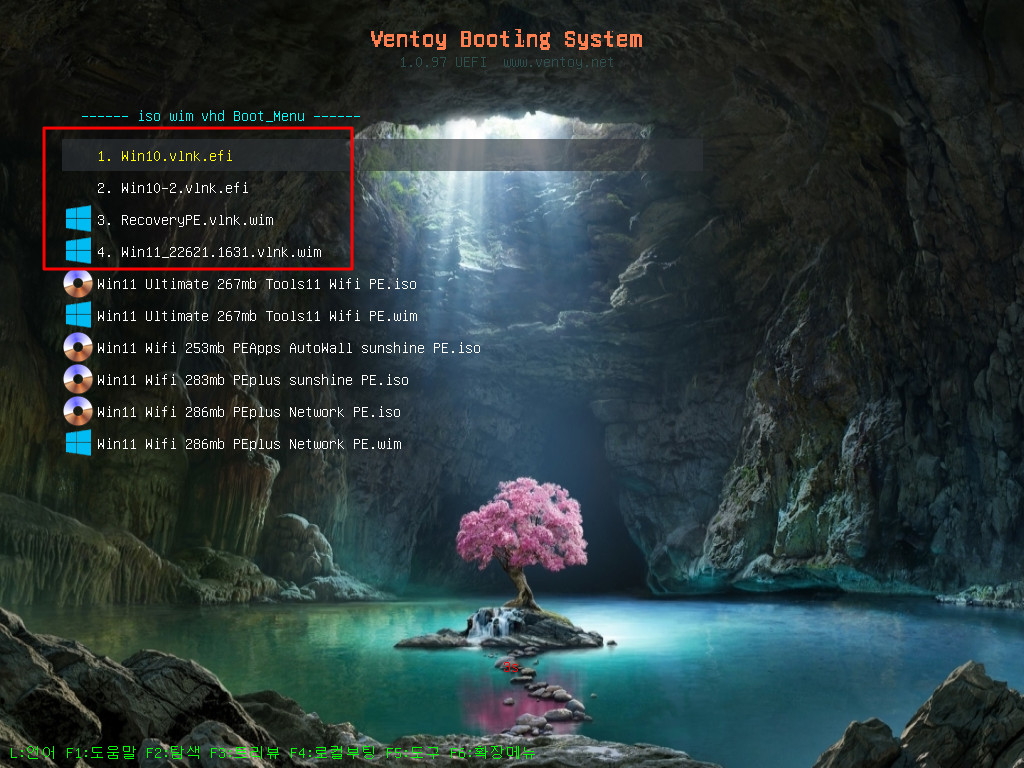
10. Win10 으로 부팅이 잘되었습니다
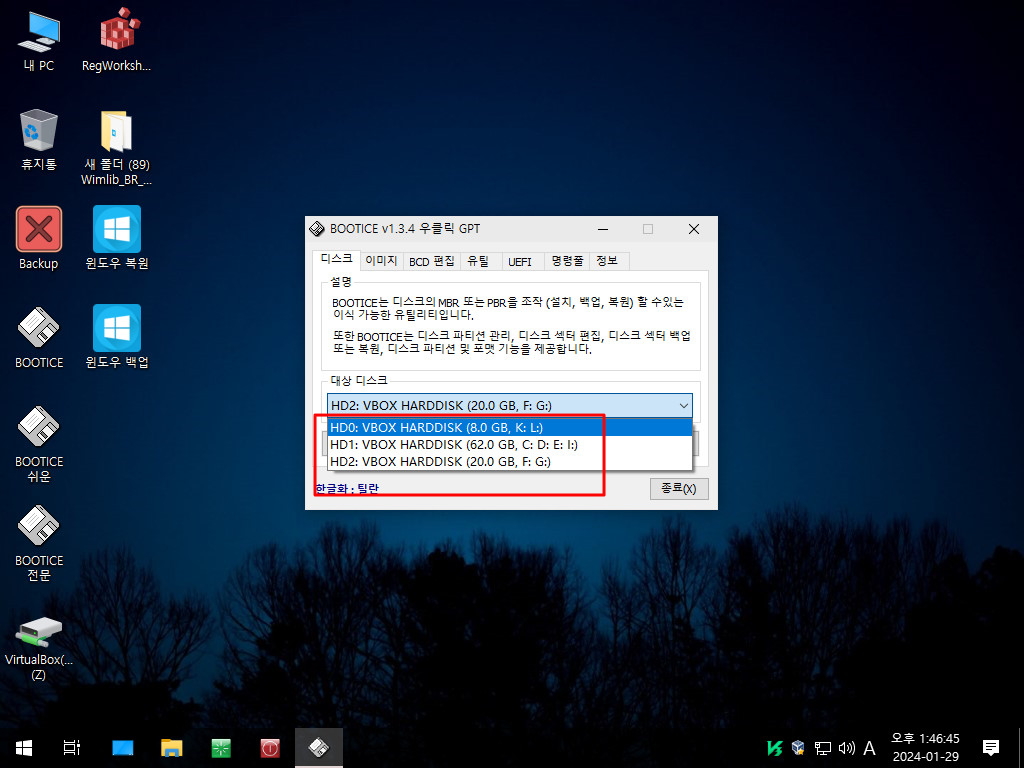
11. 두번째 윈도우에서 자기의 ESP 파티션이 있습니다. efi 파일이 각각 있어야 바로가기를 만들수 있습니다
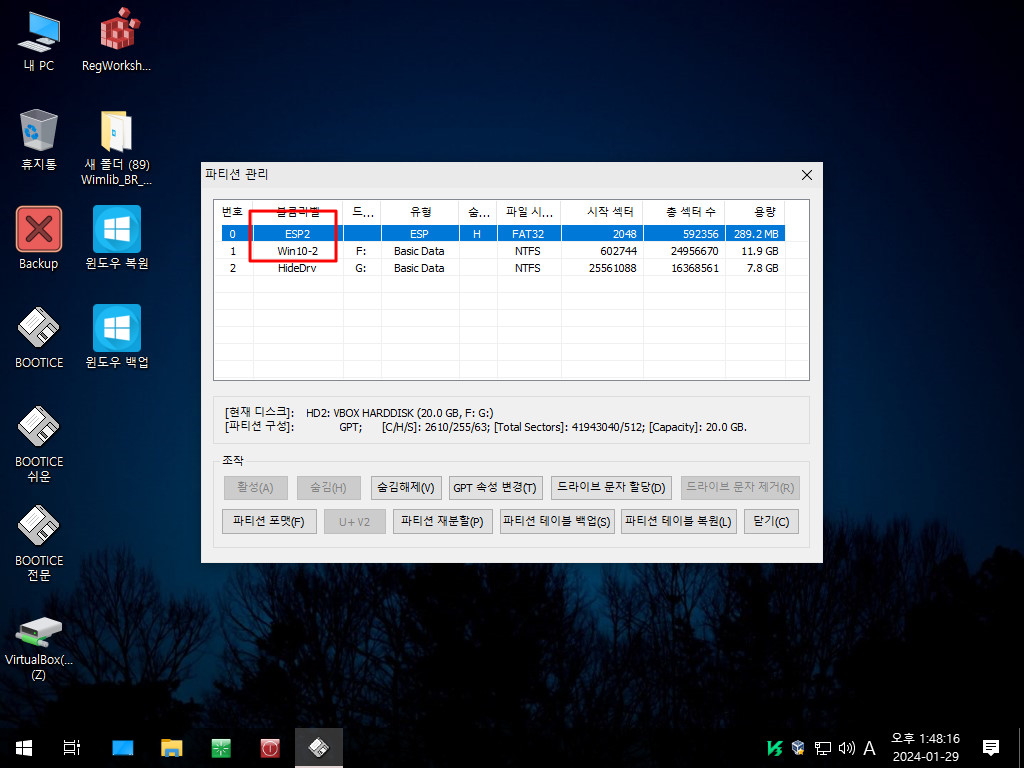
12. win10-2 윈도우로 부팅을 하여 보겠습니다
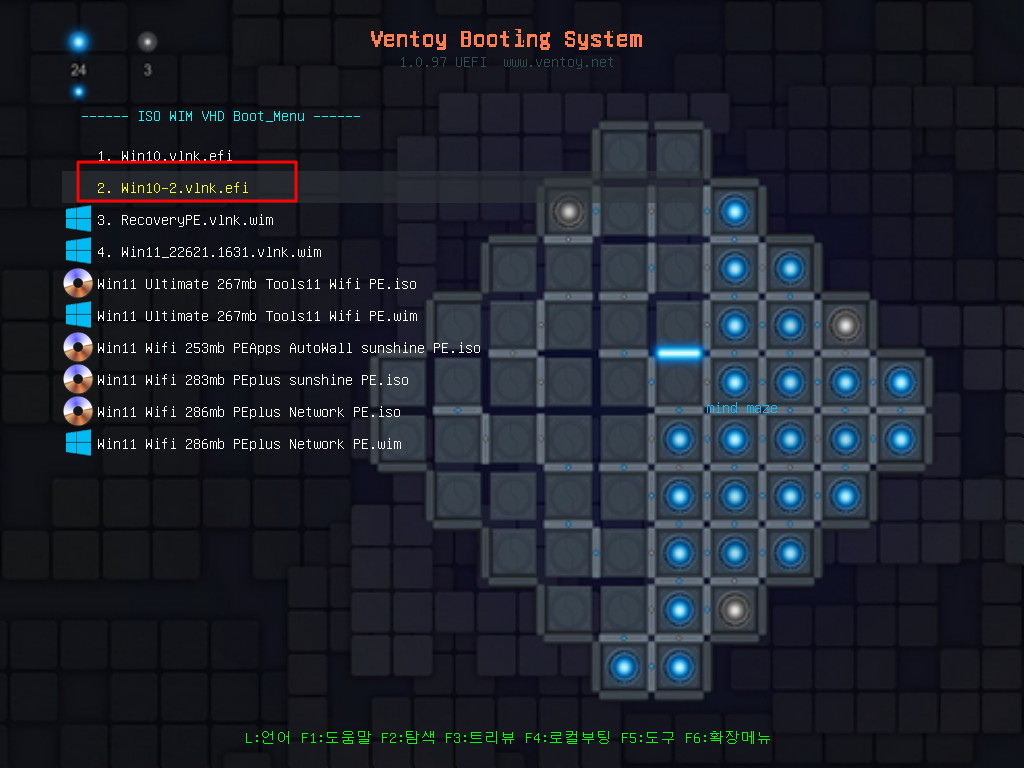
13. 부팅이 잘되었습니다.. 윈도우에서 VTOYEFI 파티션이 보이고 있습니다..
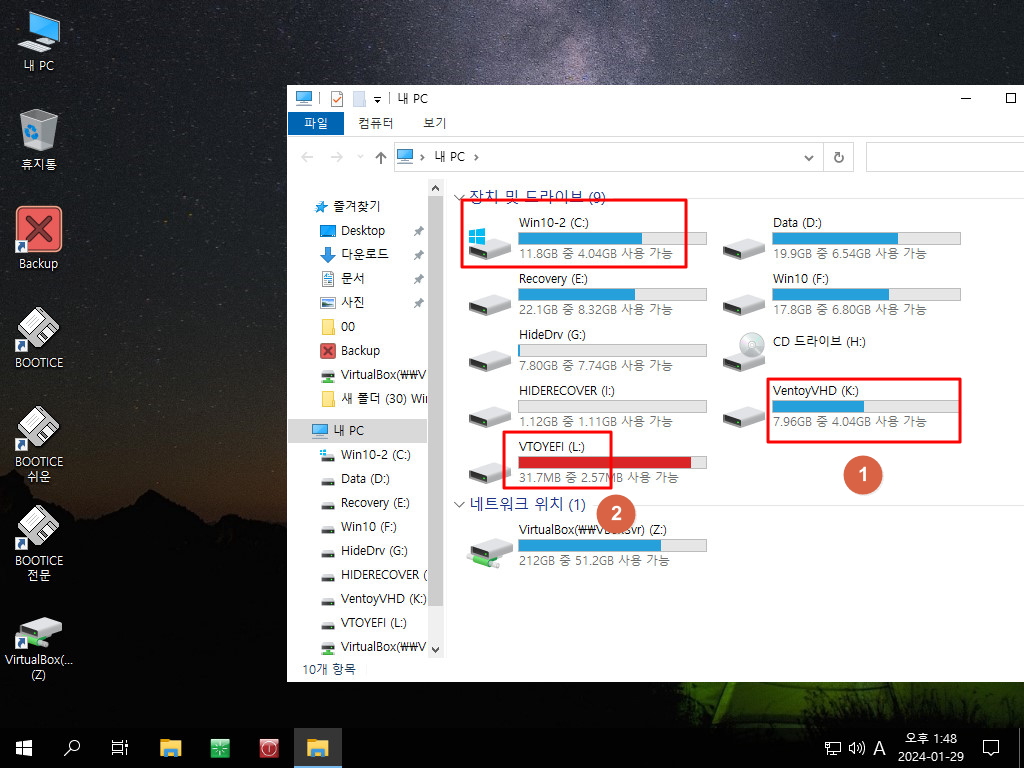
14. 복구시스템용 PE로 부팅을 하여 보겠습니다

15. PE에서 숨긴파티션 해제를 했습니다 VTOYEFI 파티션이 보이고 보여야할 VentoyVHD 파티션이 안보입니다..문제네요
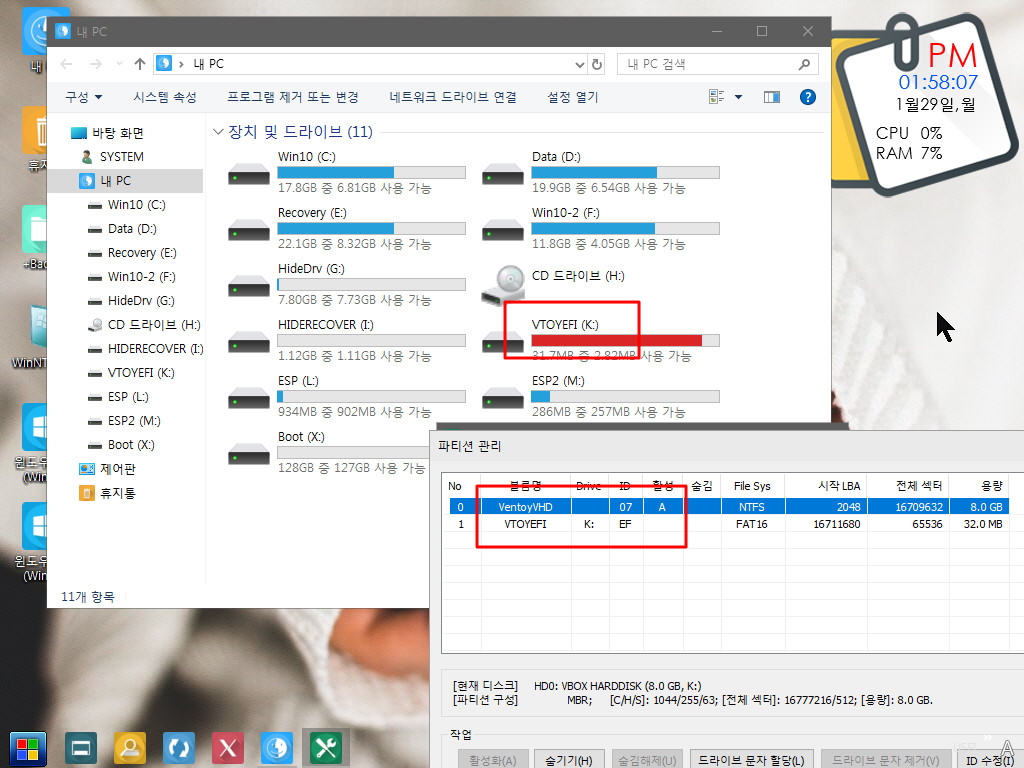
16. ISO 파일도 바로 부팅을 할수가 있어서 좋습니다..
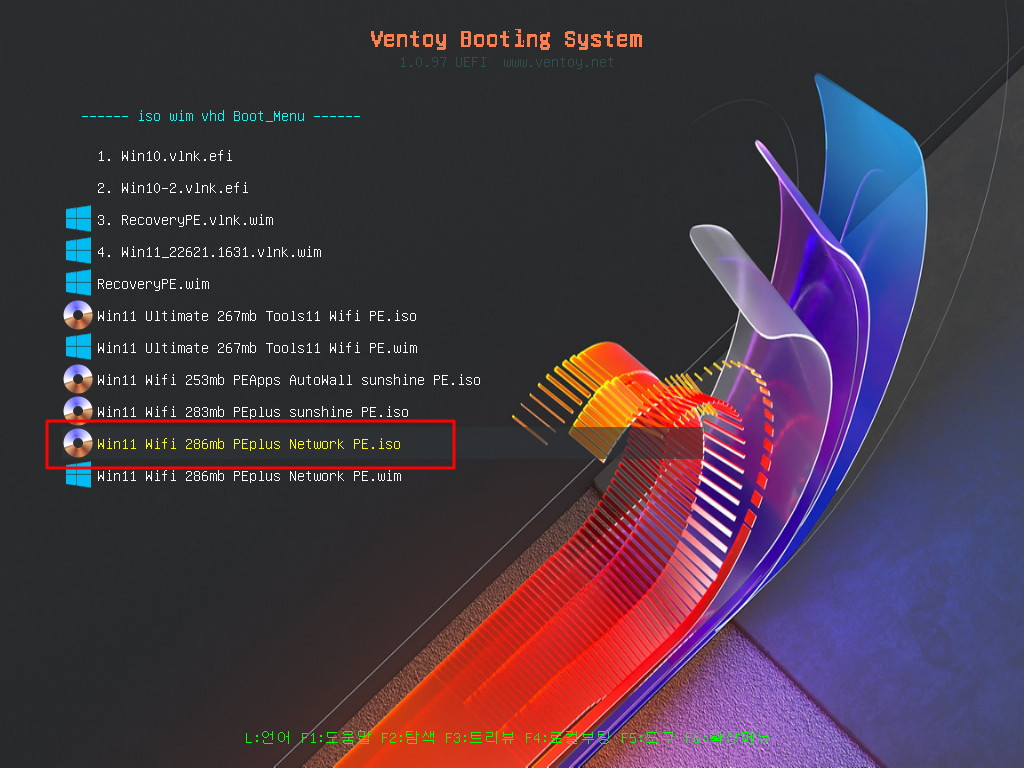
17. 부팅시에 숨김파티션을 해제하지 않는 경우에는 VentoyVHD 파티션이 보입니다..저는 숨김파티션 해제를 사용하는데 문제네요
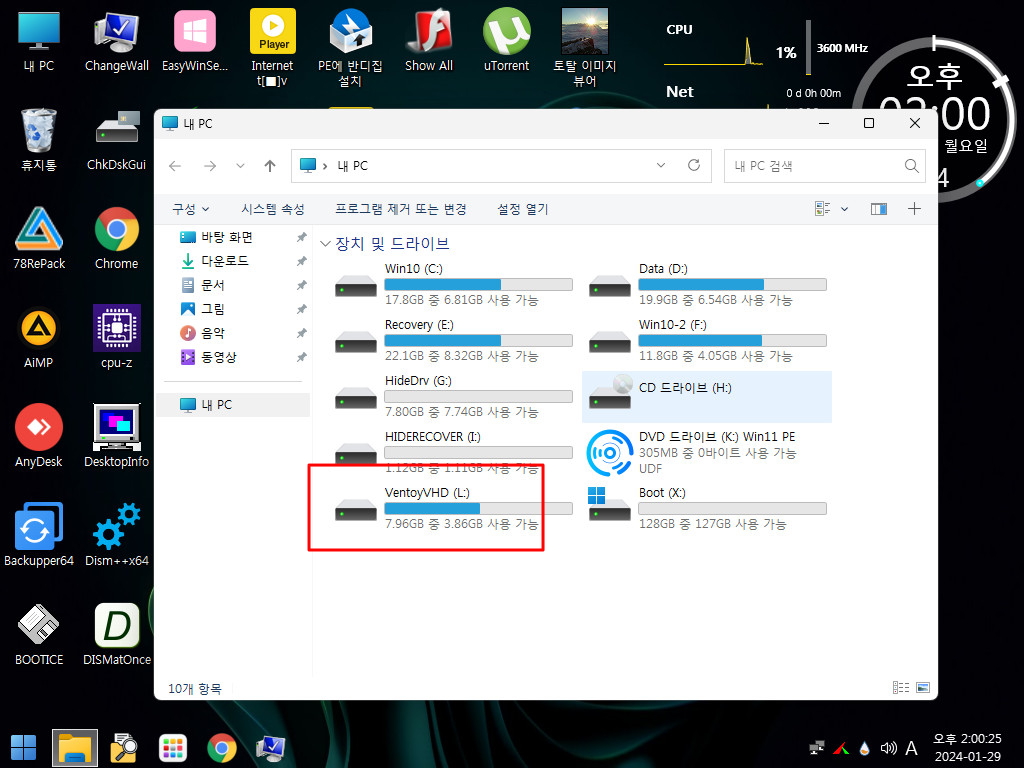
18. 다른 ISO로 부팅을 하여 보았습니다
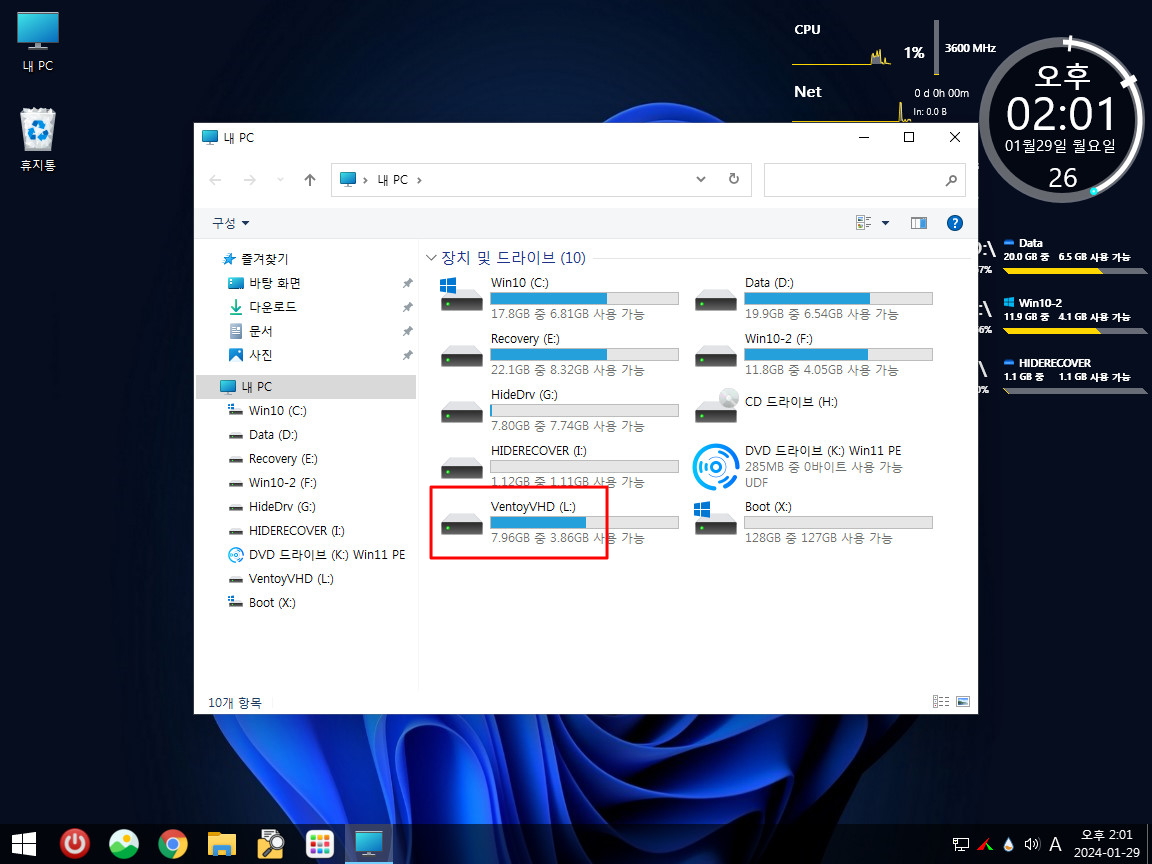
19. 마무리
많은 분들이 Ventoy를 활용하시는데에는 나름대로의 장점이 있어서 일것입니다..
딸랑쇠님 덕분에 저도 Ventoy에 입문을 하게 되었습지만...uefi일대 윈도우 버전이 최신인 경우 wim 부팅이 되지않아서 조금 아쉬웠습니다만
이런 재미난 기능도 있네요
남는 용량작은 하드나 USB가 있다면 한번 구성을 해보시는것도 좋은것 같습니다..
재부팅시마다 테마가 변경이 되어서 눈이 즐겁습니다...딸랑쇠님 감사합니다..
새로운 한주가 시작되었습니다
웃음이 가득한 일만 있으시길 바랍니다
-----------------------------------------------------------------------------------------
추가 내용입니다
원래 있었던 추가 내용을 삭제를 하였습니다..UEFI 부팅 메뉴가 바뀌는 이유가 Bootice에서 설정을 제가 저장을 안하는 실수를 했습니다
아니 이런 실수를 다하고 있네요..부끄럽습니다
1. UEFI 메뉴를 VentoyVHD 새로 추가하고 위치를 맨위로 한다음에...1번을 클릭헤서 저장을 해야합니다.. 제가 이 저장을 안했습니다
고개숙이고 있습니다
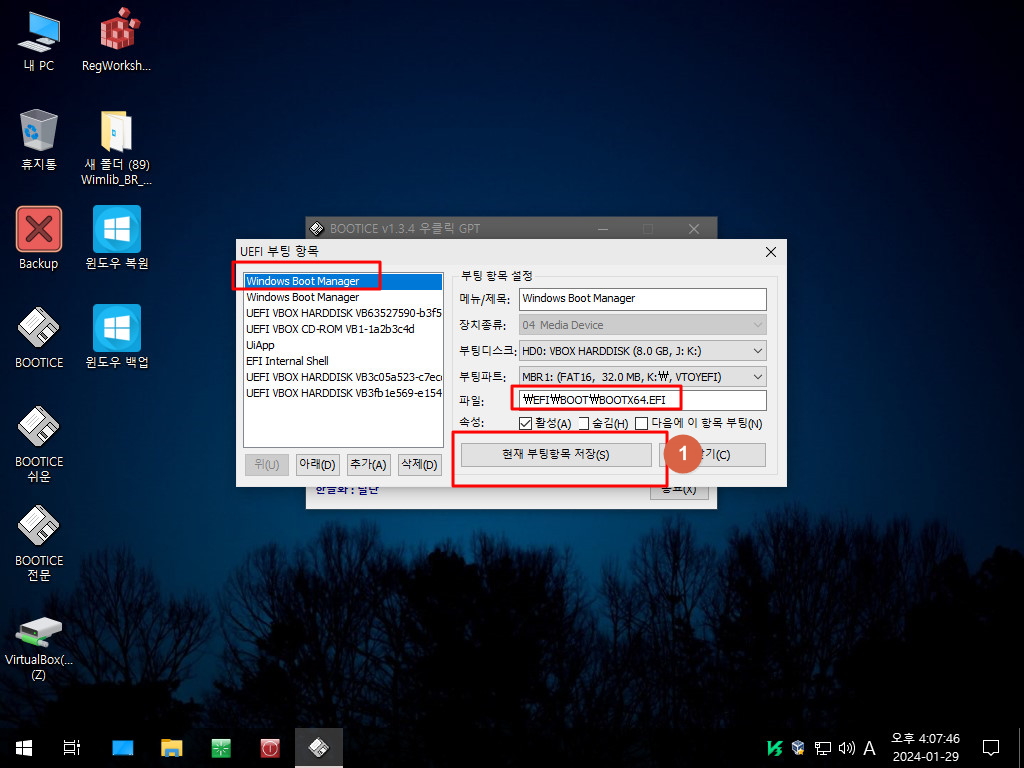
2. 이렇게 확인 메세지가 나옵니다..
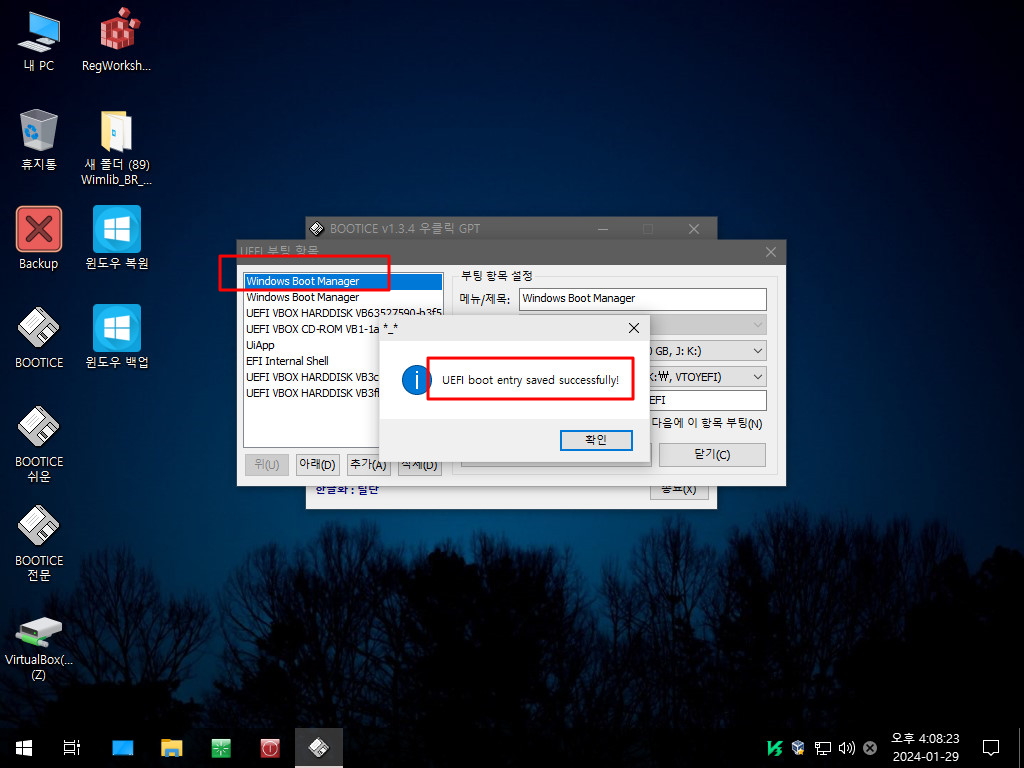
3. 이제는 윈도우 부팅후나 윈도우 복원으 이 메뉴가 나옵니다.
윈도에서 복원시에 이 메뉴를 거친후 BCD로 가기 때문에 두번째 윈도우 복원시에는 두번째 윈도우로 부팅을 해주여야 합니다
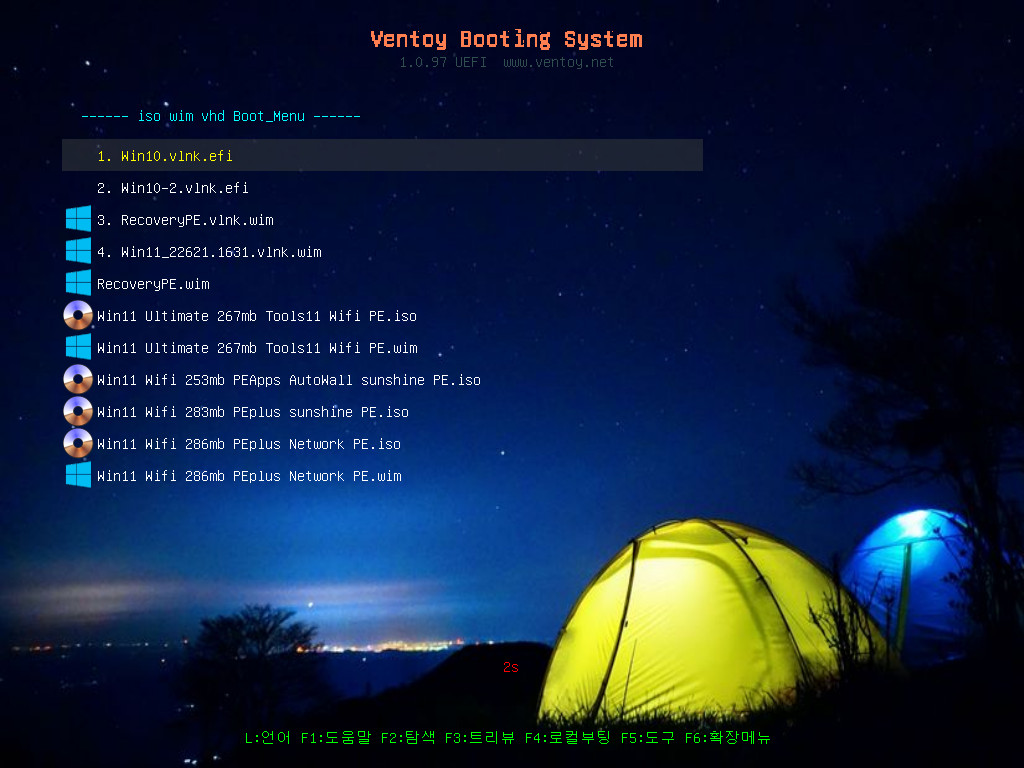
4. 숨김 파티션 해제시에도 아래처럼 VentoyVHD 파티션이 보입니다..사용기에서는 제가 설정을 뭔가 잘못했었나 봅니다
모두 잘되어서 다행입니다
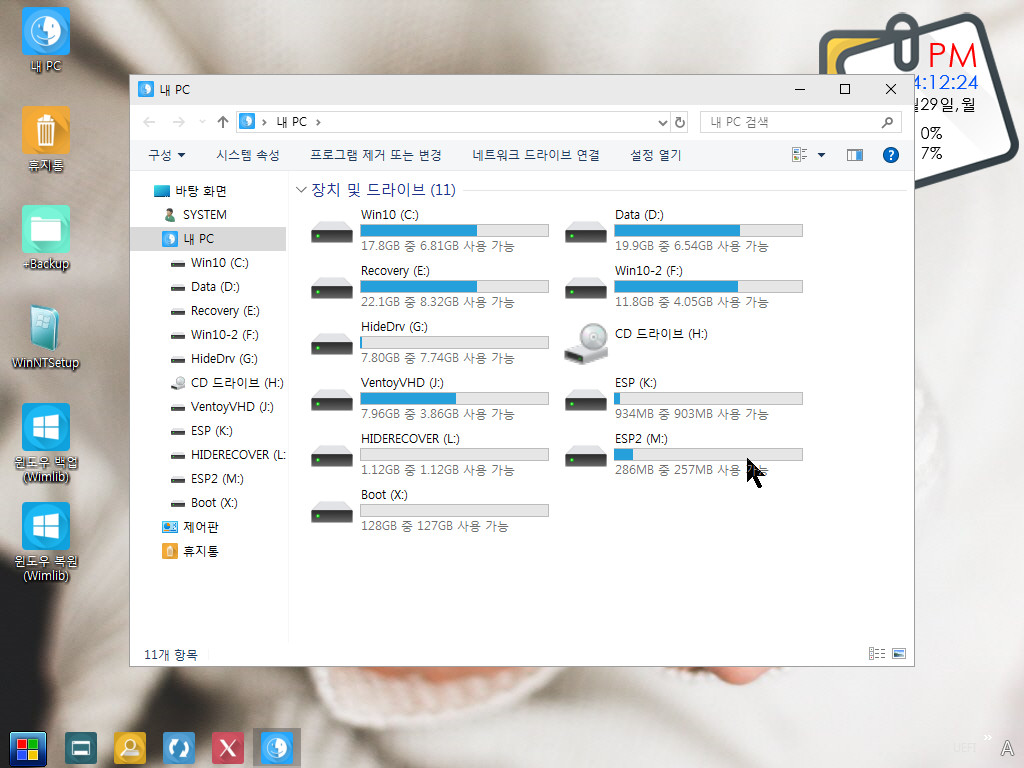

수고하셨습니다.